Доброго времени суток, уважаемые читатели!
Представляю Вам еще один простой урок рисования в Photoshop.Сегодня мы будем рисовать лучи, которые расходятся от центра во все стороны. Это очень легко, поэтому начнем.
ШАГ 1: Создаем новый документ размером 400х400рх с белым фоном. Фон можно задать в окне создания документа:
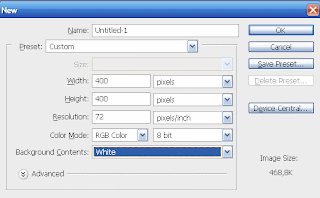 ШАГ 2: Создаем новый слой волшебной комбинацией Shift+Ctrl+N. Теперь берем инструмент Rectangular Marquee Tool (Прямоугольное Выделение) (М)
ШАГ 2: Создаем новый слой волшебной комбинацией Shift+Ctrl+N. Теперь берем инструмент Rectangular Marquee Tool (Прямоугольное Выделение) (М)  и задаем ему такие параметры:
и задаем ему такие параметры: 
Теперь нам достаточно просто кликать мышкой по документу, чтобы создать прямоугольники на равном расстоянии друг от друга. (Желательно, чтобы этих прямоугольников было четное количество. У меня их 8). А чтобы Вам было легче это делать, включите показ линеек сверху и слева в окне документа, нажав клавиши Ctrl+R.
Должно получиться следующее:
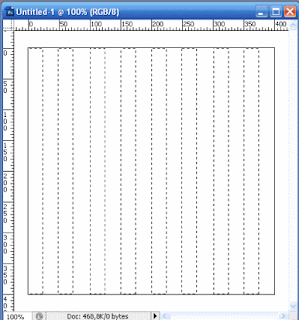 ШАГ 3: Пока мало похоже на лучи, правда? Но их ведь надо закрасить! Устанавливаем цвет переднего плана такой: #ffff00 . Теперь нажимаем наши волшебные клавиши Alt+Backspace. Волшебство совершилось и выделение стало желтым. :)
ШАГ 3: Пока мало похоже на лучи, правда? Но их ведь надо закрасить! Устанавливаем цвет переднего плана такой: #ffff00 . Теперь нажимаем наши волшебные клавиши Alt+Backspace. Волшебство совершилось и выделение стало желтым. :)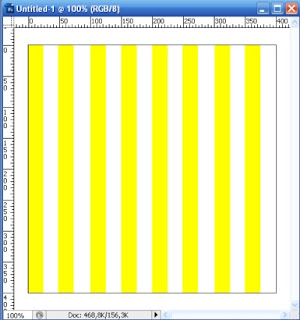 Но и это еще не все. Пока это только желтые полоски, а не лучи... Еще немного терпения. Осталось добавить один фильтр, а именно Filter/Distort/Polar Coordinates (Фильтр/Деформация/Полярные координаты) и отметить опцию Rectangular to Polar (Из Прямоугольных в Полярные).
Но и это еще не все. Пока это только желтые полоски, а не лучи... Еще немного терпения. Осталось добавить один фильтр, а именно Filter/Distort/Polar Coordinates (Фильтр/Деформация/Полярные координаты) и отметить опцию Rectangular to Polar (Из Прямоугольных в Полярные).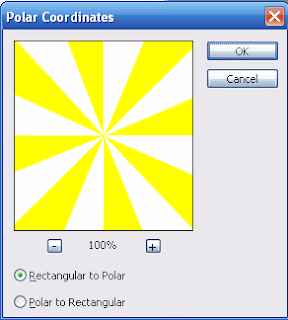 Жмем ОК и смотрим, что получилось:
Жмем ОК и смотрим, что получилось: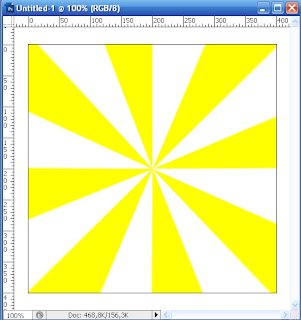 Вот и все! Легко, правда?
Вот и все! Легко, правда?Вы, наверное спросите: "А что с ними делать?" А вот это уже вопрос Вашей фантазии.
Например, можно сделать так:

(Это так, на скорую руку) :))
В общем, творите и удачи в освоении Photoshop!
В общем, творите и удачи в освоении Photoshop!

спасиба очень полезный трюк
ОтветитьУдалитьспасибо..очень помогло и не трудно)
ОтветитьУдалитьспасибо большое! прямо то, что искал!
ОтветитьУдалить